Время от времени происходит сбой приложений, и это происходит независимо от модели вашего телефона. Однако устройства с более высокими характеристиками могут встречаться не так часто, как устройства нижнего уровня, по какой-то очевидной причине. Однако в последнее время мы получаем сообщения от наших читателей, владеющих Samsung Galaxy J3, с жалобами на приложение, которое продолжает падать. Сначала мы думали, что это всего лишь небольшая проблема с приложением, но когда мы узнали, что приложение «Настройки» продолжало зависать, мы обнаружили, что необходимо немедленно решить эту проблему.
Приложение «Настройки» — это самое важное встроенное приложение в вашем телефоне, поскольку оно охватывает практически все ваше устройство. Ну, он обрабатывает все ваши настройки и предпочтения для ваших приложений и функций телефона. В случае сбоя существует большая вероятность того, что другие приложения также будут затронуты.
На самом деле, вы заметите, что ваш телефон начинает работать очень медленно до появления ошибки. Это признак того, что Настройки оказывают большое влияние на общую производительность вашего телефона. Если вы являетесь одним из владельцев этой ошибки, продолжайте читать этот пост, так как он может вам помочь.
В приложении «Настройки» снова произошел сбой (Samsung A01 Core)
Как устранить неполадки Galaxy J3 с ошибкой «Настройки остановлены»
Когда дело доходит до проблем, связанных с приложениями, их легко исправить, учитывая тот факт, что большинство этих проблем ограничиваются сбоями приложений. Это может иметь место в этом случае, поэтому в ходе нашего устранения неполадок будет исключена вероятность того, что это всего лишь незначительный сбой в приложении, тогда мы будем совершенствовать и устранять неполадки микропрограммного обеспечения, пока не исключим каждую возможность. С учетом всего сказанного, вот что я предлагаю вам сделать с этой проблемой .
Шаг 1. Очистите кеш и данные приложения «Настройки»
Придется искать приложение, которое вылетает, и в данном случае это настройки. Очистка кеша и данных в основном означает, что вы сбрасываете его или возвращаете его к первоначальной конфигурации, удаляя все возможные поврежденные кеш и файлы данных. Выполните следующие шаги для сброса настроек .
- На любом главном экране нажмите значок приложения.
- Нажмите Настройки.
- Нажмите Приложения.
- Нажмите Настройки.
- Нажмите Хранение.
- Нажмите Очистить кэш.
- Нажмите «Очистить данные», а затем нажмите «ОК».
После этого попробуйте перезагрузить телефон, чтобы обновить память, и, если после этого ошибка все еще появляется, перейдите к следующему шагу.
Шаг 2. Запустите телефон в безопасном режиме, чтобы увидеть, появляется ли ошибка.
Давайте теперь попробуем исключить возможность того, что эта ошибка вызывается одним или несколькими приложениями, установленными на вашем телефоне. Приложения, которые часто выходят из строя, могут также вызывать сбой или прекращение работы других приложений. При загрузке в безопасном режиме вы временно отключаете все сторонние элементы, что немедленно изолирует проблему. Вот как вы запускаете свой телефон в безопасном режиме .
В приложении “НАСТРОЙКИ” снова произошел СБОЙ — Samsung A01 core/РЕШЕНИЕ/март 2022
- Выключите устройство.
- Нажмите и удерживайте кнопку питания за экраном с названием устройства.
- Когда на экране появится «SAMSUNG», отпустите кнопку питания.
- Сразу после отпускания клавиши питания нажмите и удерживайте клавишу уменьшения громкости.
- Продолжайте удерживать клавишу уменьшения громкости, пока устройство не завершит перезагрузку.
- Безопасный режим будет отображаться в левом нижнем углу экрана.
- Отпустите клавишу уменьшения громкости, когда увидите «Безопасный режим».
Находясь в этом режиме, внимательно наблюдайте за своим телефоном, чтобы узнать, появляется ли ошибка по-прежнему, и предположите, что это не так, тогда достаточно ясно, что одно или несколько установленных приложений вызывают проблему. Если вы не знаете, какое из приложений является виновником, попробуйте обновить приложения, которые необходимо обновить, поскольку это может быть просто проблемой совместимости, и вот как вы это делаете .
- На любом главном экране нажмите значок приложения.
- Нажмите Play Store.
- Нажмите клавишу меню, а затем нажмите «Мои приложения». Для автоматического обновления приложений нажмите клавишу «Меню», нажмите «Настройки», а затем нажмите «Автообновление приложений», чтобы установить флажок.
- Выберите один из следующих вариантов:
- Нажмите Обновить [xx], чтобы обновить все приложения с доступными обновлениями.
- Нажмите отдельное приложение, а затем нажмите «Обновить», чтобы обновить отдельное приложение.
Однако, если вы уже подозреваете некоторые приложения, попробуйте очистить их кеши и данные. Вы должны делать это с каждым подозрительным приложением, пока ошибка не исчезнет. Если очистка их кешей и данных не помогает, вы должны удалить их один за другим.
Как очистить кеш приложений и данные на Galaxy J3
- На любом главном экране нажмите значок приложения.
- Нажмите Настройки.
- Нажмите Приложения.
- Коснитесь нужного приложения в списке по умолчанию или коснитесь значка «Меню»> «Показать системные приложения», чтобы отобразить предустановленные приложения.
- Нажмите Хранение.
- Нажмите «Очистить данные», а затем нажмите «ОК».
- Нажмите Очистить кэш.
Как удалить приложения с вашего Galaxy J3
- На любом главном экране нажмите значок приложения.
- Нажмите Настройки.
- Нажмите Приложения.
- Коснитесь нужного приложения в списке по умолчанию или коснитесь значка «Меню»> «Показать системные приложения», чтобы отобразить предустановленные приложения.
- Нажмите Удалить.
- Нажмите «Удалить» еще раз для подтверждения.
Однако, если ошибка все еще появляется даже в безопасном режиме, то это может быть проблема с прошивкой.
Шаг 3: Удалите системные кэши, чтобы они были заменены
В приложении «Настройки» произошла ошибка на Андроид
Современные устройства, работающие на ОС Android, зачастую не вызывают проблем с их использованием. Ежедневно разработчики стараются всячески улучшать и дополнять систему. И если новые телефоны довольно часто обновляются, то с устаревшими моделями такого не наблюдается. Из-за этого пользователи могут сталкиваться с различными сбоями и неполадками.
Чаще всего люди интересуются, что делать, если в приложении «Настройки» произошла ошибка на Андроид. Давайте рассмотрим данный вопрос более подробно.
Содержание показать
Из-за чего появляется такая проблема
Существует множество причин появления сбоя, наиболее популярные из которых следующие:
- Устаревшая версия операционной системы. Как показывает практика, чаще всего неполадки встречаются в Андроид версией ниже 5.0. Это объясняется тем, что система не рассчитана на работу с современными приложениями и играми.
- Некорректно установленное приложение.
- Наличие вирусов в прошивке смартфона.
- Переполненная память либо кэш.
Самостоятельно установить причину неполадки практически невозможно. Конечно, можно проверить устройство на вирусы или удалить недавно установленную программу, но зачастую этого недостаточно.
В Андроид приложении настройки произошла ошибка, что делать?
Стоит отметить, что алгоритм действий индивидуален для каждой ситуации. Важно понять после чего начались проблемы с системой. Возможно, это произошло из-за установки приложения либо обновления прошивки. Для конкретного случая рекомендуем ознакомиться с пошаговой инструкцией, представленной ниже.
Ошибка после сброса настроек

При частом возникновении сбоев пользователи решают сбросить смартфон до первоначальных настроек. Но не факт, что после подобного действия неполадка исчезнет. Если так произошло, то рекомендуется сделать резервное копирование и повторить процедуру несколько раз. Для этого воспользуйтесь подробной инструкцией:
- Зайдите в настройки.
- Перейдите в раздел «Восстановление и сброс».
- Затем откройте вкладку «Сброс настроек».
- Здесь кликните по кнопке «Сбросить настройки».
- В завершении нажмите «ОК».
Повторять процедуру нужно до того момента, пока ошибка приложения настройки не пропадет на Андроиде. Также бывают случаи, когда доступ к настройкам заблокирован. Тогда придется делать hard reset. Для этого:
- Выключите смартфон.
- Зажмите кнопку питания и ползунок регулировки громкости. Обратите внимание, что на каждом устройстве принцип действий индивидуальный. Затем на экране должен отобразиться логотип Android.
- Далее откроется меню, навигация по которому осуществляется с помощью кнопок.
- Здесь нужно выбрать пункт «Wipe data/factory reset».
- Теперь устанавливаем значение «Yes» и кликаем «rebootsystemnow».
После этого телефон уйдет в перезагрузку, которая обычно длится дольше обычного.
Ошибка после обновления/прошивки

В данной ситуации исправить ошибку можно простым сбросом смартфона до заводских настроек. Как это сделать, читайте в предыдущем способе. Если это не помогло, то предлагаем попробовать очистку данных приложения:
- Заходим в настройки.
- Далее переходим в раздел со всеми программами.
- Здесь находим приложение «Настройки».
- Попадаем на окно утилиты, где кликаем кнопку «Очистить».
- Нажимаем «Все».
После выполнения процедуры рекомендуется перезагрузить устройство. Нередки случаи, когда следствием сбоя стала некорректно установленная прошивка. Тогда просто попробуйте переустановить ее.
Ошибка после установки приложения

Встречаются ситуации, когда устройство начинает писать, что в настройках произошла ошибка после загрузки на смартфон конкретной программы. Причем это касается не только софта, установленного вручную, но и загруженного посредствам Google Play. К решению проблемы будет подходить выборочно, то есть очистим данные программы. Для этого:
- Перейдите в раздел со всеми программами.
- Выберите нужную утилиту.
- Нажмите «Очистить».
- Сначала удалите кэш, а если проблема не решиться, то и все данные.
Еще предлагается переустановить дополнение, а при загрузке со стороннего сайта и вовсе удалить. Вообще рекомендуется пользоваться исключительно проверенными источниками, а также сканировать каждый софт на вирусы.
Источник: gurudroid.net
Как исправить, если на Андроиде произошла ошибка com android settings

Android – это не одна большая программная неделимая среда, а целая архитектура маленьких микропрограмм. То есть, если сломается один компонент или модуль, то это скажется и на остальных. Например, выходит из строя процесс «com.android.settings», что приводит к последствиям. Мы расскажем, что делать, если при работе с телефоном появляется сообщение «Произошла критическая ошибка в приложении com android settings», и как исправить эту проблему.
Причины проблемы

К сожалению, проблема с сервисом com.android.settings появляется чаще обычного, особенно в телефонах с кастомными прошивками и «сырыми» оболочками. Еще сильнее печалит тот факт, что проблем от этой ошибки больше, чем от других рядовых сбоев. Ее проявление сопровождается следующими особенностями:
- Невозможно разблокировать устройство.
- Приложения по умолчанию не работают или работают некорректно.
- Попытка изменить обои, рингтон, тему приводит к «падению» приложения.
- Изменение настроек устройства также приводит к ошибке (порой настройки даже не открываются).
Этот список довольно обобщен, учитывая, что в разных моделях к этому процессу могут быть привязаны разные программы и действия. Причин возникновения ошибки еще больше, чем последствий.
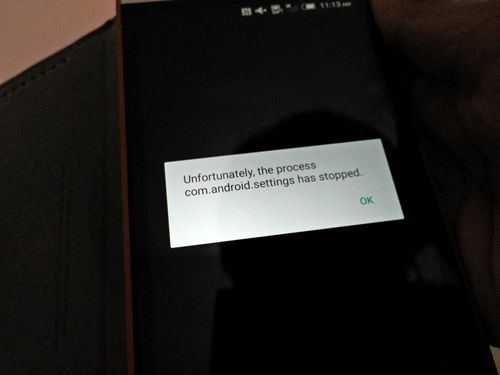
Вот только несколько из них:
- Установлена «кастомная» прошивка, конфликтующая с аппаратным устройством телефона.
- Остановлена или удалена важная служба или программа. Обычно это происходит после изменения настроек неопытными пользователями. Если процесс остановился самостоятельно, значит, ему не хватает ресурсов либо система принудительно отключает службу для экономии заряда.
- Произошел сбой записи в память. Например, появился кэш-ресурс, который приводит к сбою.
- На телефоне «завелись» вирусы. От этих творений недобросовестных умельцев всегда много проблем.
- Сломалось что-то из «железа» смартфона. Это наихудший сценарий, из-за которого придется нести гаджет в сервисный центр.